Как провести мульти-съемку с помощью всего одной камеры 4K?
Имея всего одну видеокамеру 4K и кодирующее устройство с поддержкой данного формата, вы можете легко создать видимость одновременной съемки с нескольких камер, тем самым существенно сокращая свои затраты на дополнительное оборудование.
Новая эра 4K уже наступила. Хотя большинство современных видеотрансляций по-прежнему имеют разрешение 1080p или даже 720p из-за ограниченной пропускной способности сети, поверьте, видео 4K может предложить гораздо больше, чем просто увеличение числа пикселов. Когда требования к размеру кадра для потоковой передачи или записи определяются форматом Full HD или HD, технология 4K фактически может помочь снизить стоимость мульти-камерной конструкции для создания прямой трансляции, и это помимо её упрощения.
Обзор виртуальной мульти-съемки
Настройка традиционной «мульти-съемки» (Рис. 1, ниже) включает объединение несколько различных видеокамер для одновременной записи или трансляции видео-контента зрителям. Несмотря на преимущества съемки с разных ракурсов одной и той же сцены, такой стиль работы потребляет значительные ресурсы: это и количество техники, и число операторов, ею управляющих.
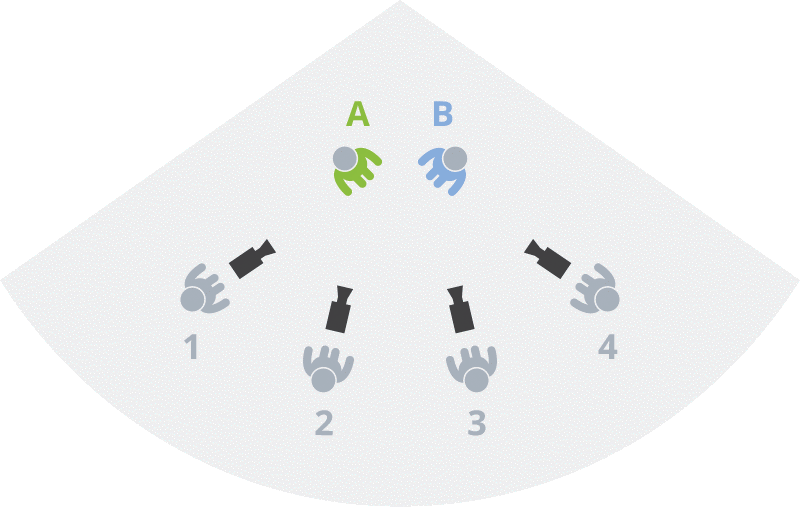
Рис. 1. Традиционная «мульти-съемка».
К счастью, возросшая доступность технологии 4K позволяет продюсерам минимизировать использование мульти-камерной съемки и значительно снизить затраты без необходимости закупки дополнительных камер или найма персонала. Сочетание всего одной камеры 4К и устройства кодирования/обработки видео 4К – это отличное решение, выгодно отличающееся от традиционной мульти-камерной установки.
Такой тип видеопроизводства, называемый «виртуальной мульти-камерой» (или «виртуальной поворотной камерой) и работающий на базе одной камеры 4К, использует принцип общей съемки и последующего кадрирования с помощью устройства кодирования и видеообработки с поддержкой 4К.
В процессе кадрирования создаются качественные видеоизображения при использовании всего одной видеокамеры 4К.
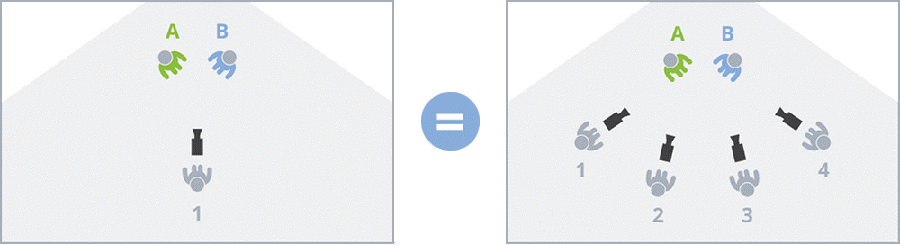
Рис 2. Виртуальная мульти-камерная съемка всего с одной камеры может заменить традиционную установку снесколькими видеокамерами.
Настройки виртуальной мульти-съемки в действии
Если вы смотрели 26 сентября 2016 года телевизионные дебаты между Дональдом Трампом и Хилари Клинтон, возможно, вы обратили внимание на некоторые кадры, показывающие обоих кандидатов одновременно. Кадр размером 16x9 на (Рис. 3, ниже), который объединяет два кадра 8x9, без сомнения, был создан с помощью традиционной мульти-камерной установки. Тем не менее, кадр такого типа можно сделать с помощью одной единственной видеокамеры 4K! Это и есть наглядный пример того, как может работать виртуальная поворотная камера.
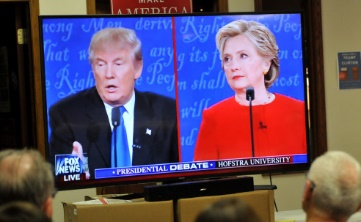
Рис. 3. Дональд Трамп и Хилари Клинтон вместе в одном кадре.
При этом настройки виртуальной поворотной камеры не ограничиваются простым параллельным кадрированием. Используя устройство кодирования и обработки видео, вы можете на основе видеосигнала от камеры 4K создавать кадры с разрешением Full HD/1080p (Рис. 4, ниже). Например, имея всего один источник 4K, среди прочих вариантов вы можете реализовать следующие виды съемки:
- Полнокадровая съемка (с уменьшенным разрешением до 1080p)
- Отдельная съемка каждого кандидата (с кадрированием)
- Общий кадр с изображениями обоих кандидатов (с кадрированием)
- Картинка в картинке с изображением-фоном и изображением-слоем (несколькими слоями с кадрированием)
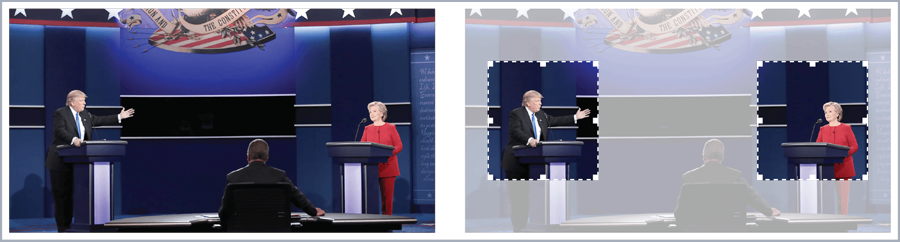
Рис. 4. Захват, кадрирование и уменьшение размера кадра, сделанного всего с одной видеокамеры 4К.
В процессе обработки видеосигнала непосредственно в ходе прямой трансляции, вы можете переключаться между виртуальными камерами, чтобы акцентировать внимание зрителя на определенном моменте/ракурсе и показать все значимые детали. Конечным результатом такой работы (Рис. 5, ниже) станет динамичная и захватывающая трансляция для любой аудитории в разы менее затратная, чем та, которую можно было сделать с помощью традиционной мульти-камерной съемки.
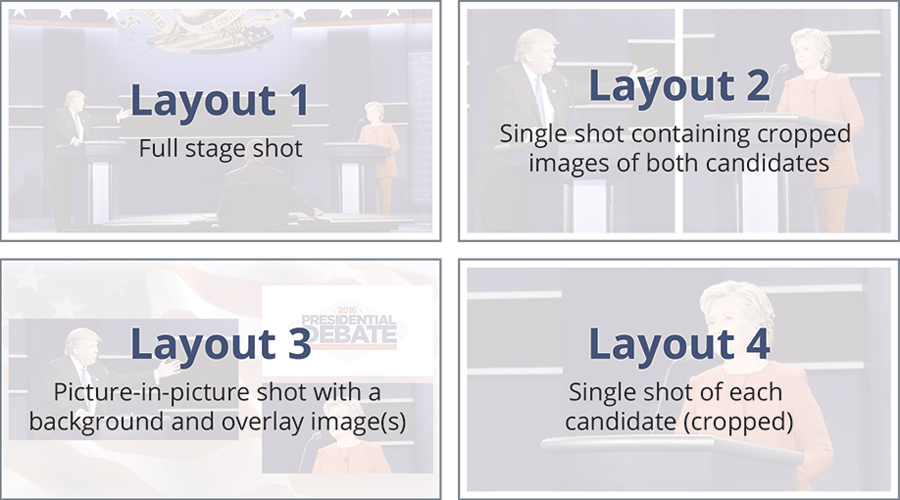
Рис. 5. Использование одной видеокамеры 4Kдля создания пользовательских вариантов трансляции.
Как это сделано: создание своей собственной виртуальной мульти-съемки.
Настроить виртуальную поворотную камеру относительно просто. Всё, что вам нужно – это видеокамера 4K и устройство кодирования/обработки видеосигнала с поддержкой 4К и следующими функциями: кадрированием, масштабированием и созданием пользовательских шаблонов отображения видео. Далее в статье мы проиллюстрируем весь процесс с помощью устройства Pearl Mini, многофункционального устройства кодирования и обработки видеосигнала с разрешением до 4K, а примером трансляции, созданной с помощью виртуальной мульти-съемки, станут всё те же предвыборные дебаты между кандидатами в президенты США.
На своем источнике 4K, подключенном к Pearl Mini, вам нужно сначала получить доступ к интерфейсу настроек устройства кодирования, создать новый канал (так же называемый «программа») и указать размер кадра (1080p или 720p). Затем вам нужно добавить используемый 4K источник в качестве изображения и вырезать необходимую часть кадра (Рис. 6, ниже); Pearl Mini произведет масштабирование вырезанного участка автоматически.
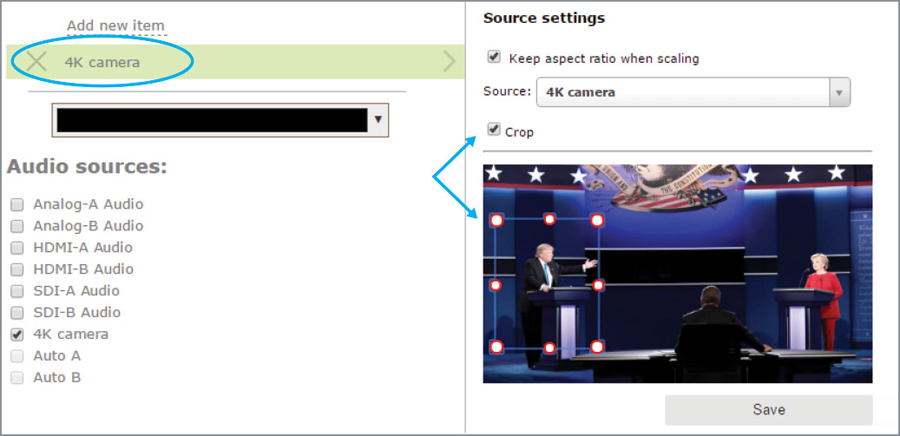
Рис. 6. Добавление и кадрирование вашего 4K источника.
Когда источник настроен необходимым образом, просто добавьте ту же самую камеру 4K в качестве другого источника видеосигнала и повторите процедуру кадрирования/масштабирования для создания нового кадра. Разместите вырезанные кадры на нужном фоне и подкорректируйте их по размеру, как это показано на Рис. 7, ниже.
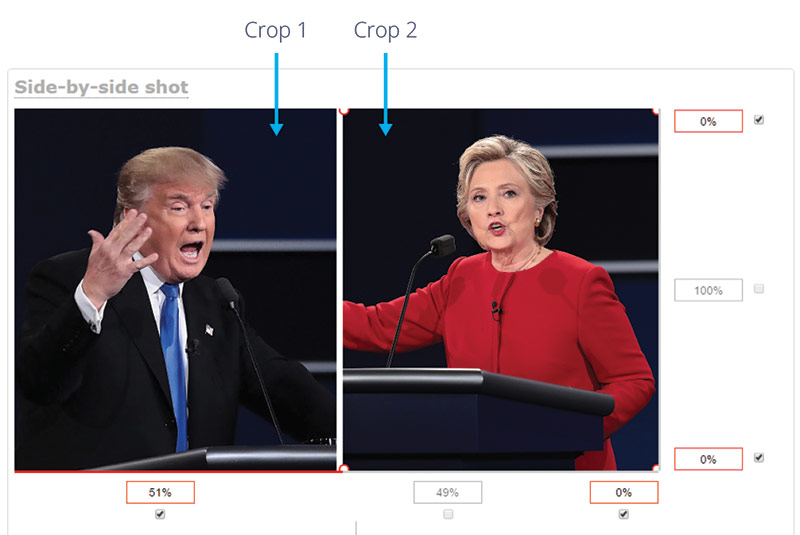
Рис. 7. Повторное добавление и кадрирование 4K источника и размещение изображений в одном кадре.
Сохраните текущий вариант в качестве шаблона записи/трансляции. Теперь вы можете создавать разные уникальные шаблоны по вашему желанию (Рис. 8, ниже), повторяя те же шаги по добавлению источника видеосигнала, кадрированию и масштабированию при этом используя всего одну камеру 4К.
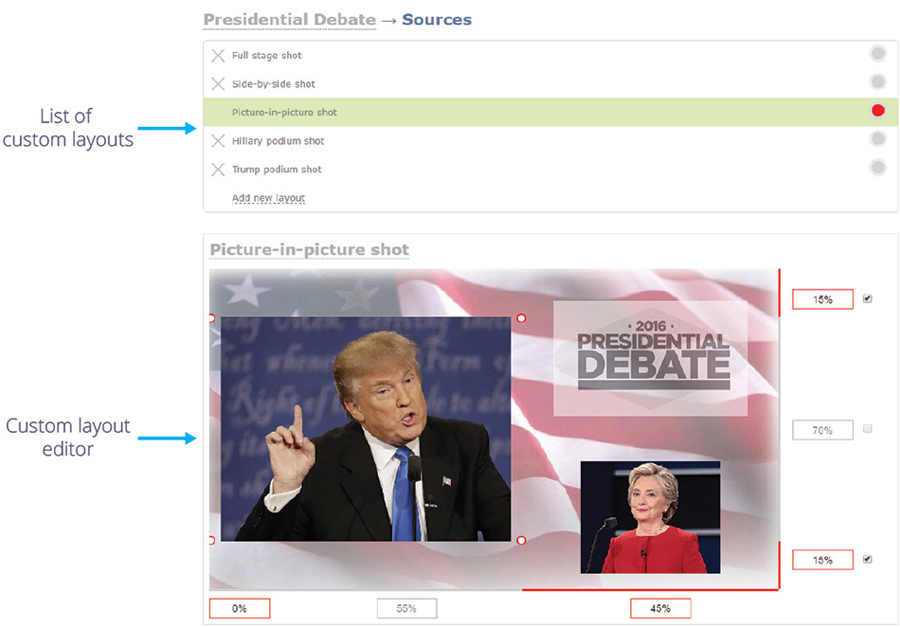
Рис. 8. Создание своего шаблона записи/трансляции на основе одного источника 4K.
После настройки желаемого шаблона отображения вам только нужно установить необходимые параметры кодирования и записи/трансляции (например, битрейт, протокол вещания и т.п.). Когда все установки сделаны, ваша трансляция виртуальной мульти-съемки будет полностью готова к показу для любой аудитории — включая Facebook Live и YouTube. Это, действительно, очень просто!
Практическое применение
Конечно, область применения виртуальной мульти-съемки не ограничивается предвыборными дебатами! Используя камеру 4K с устройством кодирования/обработки видеосигнала, как например, Pearl Mini вы можете создать множество вариантов трансляции самых разнообразных событий.
Многие мероприятия по типу живых концертов или спектаклей, если в них задействовано больше одного выступающего, обычно построены на выступлении нескольких участников. С помощью виртуальной мульти-съемки и устройства кодирования с поддержкой 4K, вы можете создавать отдельные изображения участников и формировать из них свои шаблоны отображения видео на экране для создания динамичных и красочных трансляций в самом высоком качестве.
Конференции также можно показывать с помощью виртуальной поворотной камеры, используя кадры увеличенного изображения докладчика, кадры презентации, общий вид зала и т.п. (Рис. 6, ниже).
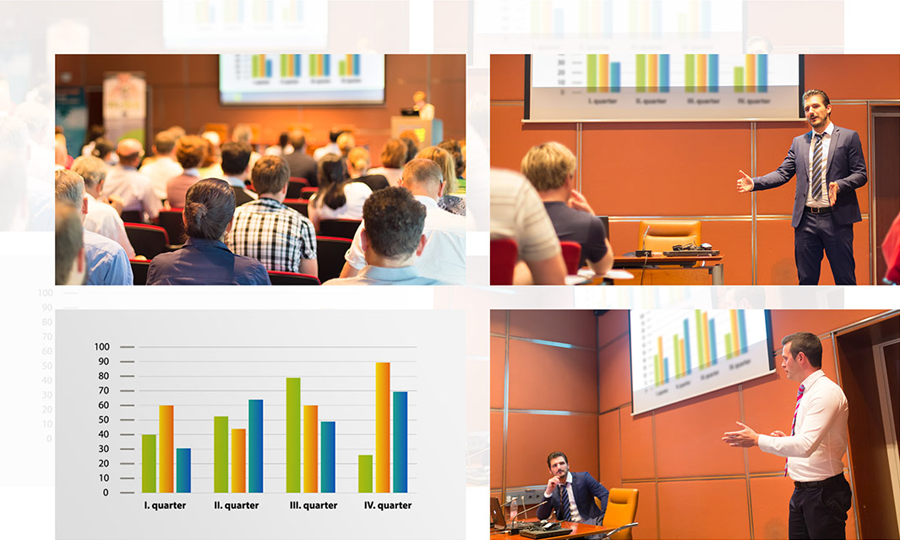
Рис. 9. Виртуальная мульти-съемка для типичной конференции.
Даже процессуальные действия, типа судебных заседаний, можно транслировать с помощью виртуальной поворотной камеры, чтобы одновременно показать разные ракурсы зала суда и привлечь внимание к участникам: места для свидетелей и присяжных, судью, присутствующую публику, юристов и т.п. Возможности применения виртуальной мульти-съемки с камеры 4K не имеют ограничений!
Как вы видите, виртуальная мульти-съемка – это очень универсальная и бюджетная технология, которая может найти применение во многих областях. Всего с одной камерой 4K и устройством кодирования/обработки видеосигнала с поддержкой 4K вы легко сможете конкурировать с традиционной технологией мульти-камерной съемки, при этом значительно выигрывая по цене и трудозатратам.
Последние статьи
- H.264/AVC или H.265/HEVC: Краткий гид по сжатию видео
- SRT или NDI для удалённого видеопроизводства
- Новинки Pearl: Новый MultiViewer и улучшения в CMS
- NDI и NDI|HX для сетевого производства видео
- Поддержка NDI для «комнат» в Zoom и производство видео в реальном времени
- Pearl Nano: улучшенное качество записи и трансляций
- Почему виртуальные мероприятия будут в выигрыше и после пандемии
- 5 причин, почему виртуальные мероприятия останутся с нами
- Дикий Запад удаленного видеопроизводства
- Выбор камеры для стримов в 2021 году
- Epiphan Cloud: простое управление несколькими устройствами
- Аудиооборудование для трансляций
- 7 непростых уроков о видеопроизводстве
- Видео 4K для онлайн трансляций
- Искусственный интеллект и транскрибирование в реальном времени
- HyFlex: новый формат в образовании
- Удалённый гость на стриме: что и как
- Где может пригодиться кадрирование?
- KVM2USB: 6 лет работы в космосе
- Как лучше выглядеть в Скайпе и Зуме: 5 простых советов